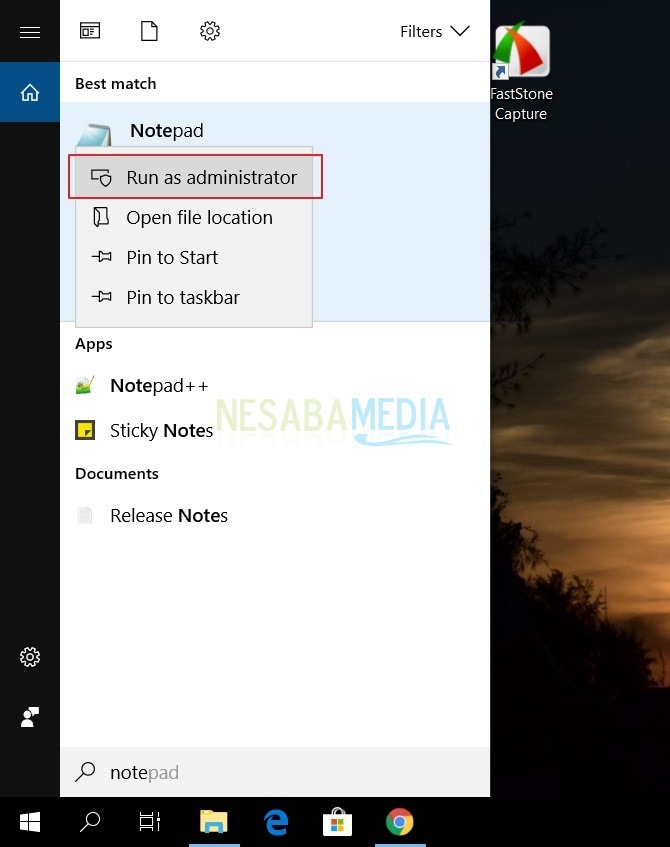4 spôsoby, ako zablokovať Facebook sami Dočasne / natrvalo, funguje to!
Facebook je jedným zo sociálnych médiínajväčší, ktorý má milióny používateľov na celom svete. S toľkými používateľmi Facebooku rastie sociálny mediálny gigant a má sofistikované funkcie.
V poslednej dobe sa však niektorí používatelia obávajú správ o krádeži údajov alebo informáciách o používateľoch z Facebooku Cambridge Analytica, Toto je jeden z dôvodov, prečo používatelia Facebooku blokujú svoje účty a už sa o používanie Facebooku nezaujímajú.
To však neznamená, že je jedinýdôvod používateľa. Niektorí sa môžu cítiť zaneprázdnení, majú v úmysle zmeniť svoj účet a chcú odstrániť starý účet a zablokovať tak svoj vlastný účet Facebook. Pre tých z vás, ktorí chcú blokovať váš účet Facebook, sa môžete pozrieť, ako blokovať FB sami.
Ako blokovať Facebook sami
Zablokujte alebo deaktivujte účty Facebooksám o sebe pozostáva z dvoch typov, a to dočasného a trvalého. Môžete si vybrať z dvoch typov, z ktorých každý popisujem, prostredníctvom mobilného telefónu s Androidom a PC / notebooku (kliknutím na odkaz nižšie prejdete priamo na diskusiu).
1. Ako blokovať účty FB pomocou telefónov s Androidom
Ne moc sa líši od PC / notebooku, ako blokovať facebook prostredníctvom aplikácie a prehliadač v systéme Android je to tiež možné. Ak chcete dočasne zablokovať môj účet Facebook prostredníctvom Facebook aplikácia ktorý bol nainštalovaný v systéme Android.
Ak chcete dočasne zablokovať alebo natrvalo odstrániť účty Facebook v systéme Android, použite prehliadač ktorý je v systéme Android Vy (používam prehliadač Google Chrome).
A. Blokovanie dočasného účtu FB
- Otvorte na svojom systéme Android aplikáciu Facebook (môže byť dostupná aj prostredníctvom prehliadača) a prihlásenie, Kliknite na ponuku tri vodorovné čiary.
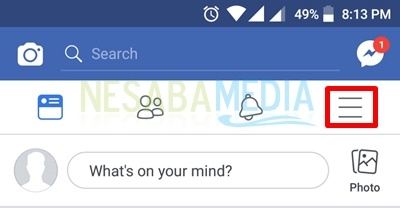
- Urob to rolovanie choďte dolu, zvoľte Nastavenia a ochrana osobných údajov.
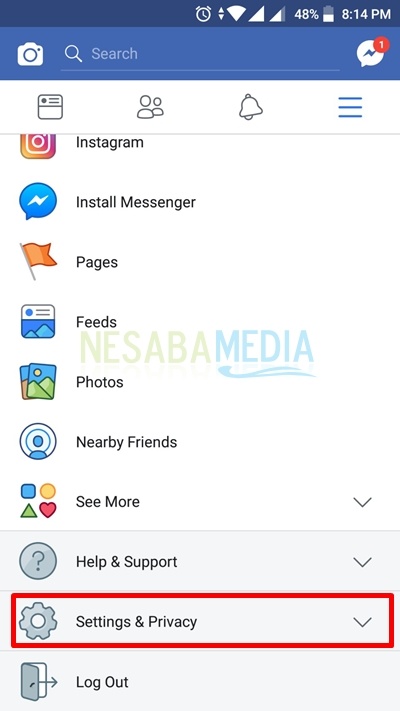
- vybrať Nastavenia účtu.

- V možnosti Nastavenia účtu kliknite na položku Možnosti všeobecný.

- Ďalej kliknite na Spravovať účet.

- cvaknutie Deaktivácia deaktivovať účet.

- Potom vyberte dôvod dočasného zablokovania účtu. Do polí uvedených v možnostiach nezabudnite vyplniť dôvod.

- Začiarknite, ak chcete odmietnuť e-maily z Facebooku a kliknite na tlačidlo Deaktivácia.
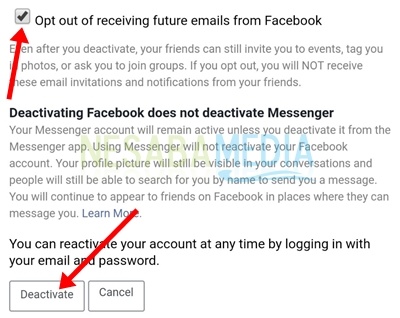
- Váš účet bol dočasne zablokovaný. cvaknutie OK odhlásiť sa z účtu.

Podobne je možné obnoviť blokovanie prostredníctvom počítača v systéme Android a dočasne deaktivovať váš účet prihlásenie re-use e-mail a heslo váš účet Facebook.
B. Blokovanie stáleho účtu FB
- Otvor to prehliadač v systéme Android (napr. Google Chrome). Otvorte stránku Facebook a prihlásenie na váš účet.
- Navštívte odkaz www.facebook.com/help/delete_account v prehliadači. Môžete to urobiť na karte, ktorá je práve otvorená, alebo otvorením novej karty prehliadač.
- Táto stránka je stránka s potvrdením trvalého odstránenia vášho účtu Facebook. Zadajte ho heslo Váš účet bude pokračovať. Potom stlačte tlačidlo Pošli to.

- Ďalej vám bude oznámený oficiálny rozvrh odstránenia vášho účtu. To znamená, že nemôžete mať svoj účet späť po tom, čo bol v danom pláne odstránený. Kliknite na tlačidlo Potvrdenie odstránenia pokračovať v mazaní účtu.
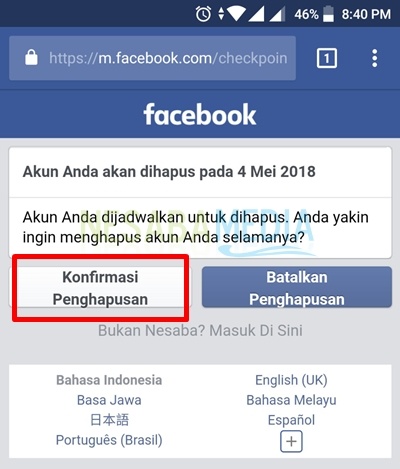
- Časový rozvrh zobrazený na obrázku je o 14 dní neskôr, keď som urobil toto trvalé zablokovanie. Ak nemám prihlásenie pred týmto dátumom bude môj účet úplne odstránený.
- Váš účet bol úspešne odstránený o 14 dní neskôr.

2. Ako blokovať účty FB prostredníctvom PC / notebooku
A. Blokovanie dočasného účtu FB
Nasledujúce kroky vám pomôžu vytvoriť váš účetdočasne odstránené. Používatelia Facebooku už nemôžu vidieť vašu časovú os. Na reaktiváciu účtu Facebook sa však môžete prihlásiť ako obvykle.
- Otvor to prehliadač na vašom PC (tu používam prehliadač Google Chrome). potom prihlásenie váš účet Facebook.
- Na domovskej stránke kliknite na položku šípka nadol na konci ponuky (ako je zobrazené). vybrať predpis.
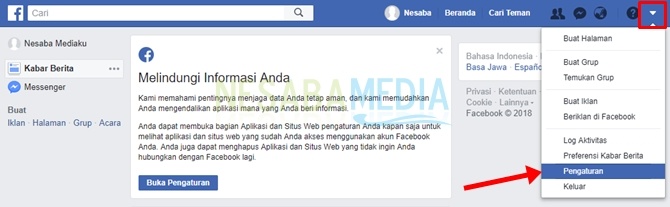
- Potom nájdete stránku Všeobecné nastavenia účtu. cvaknutie editovať v časti Spravovať účet.
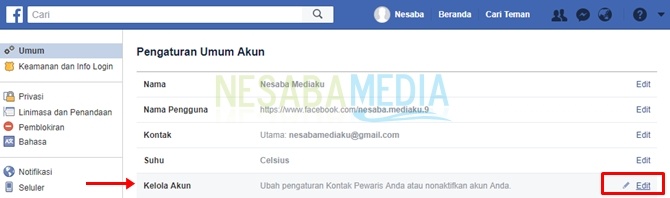
- Potom sa nastavenia zobrazia v časti Spravovať účet. V časti Deaktivovať účet kliknite na písanie Deaktivujte svoj účet v modrom, rovnako ako na obrázku.

- Potom musíte uviesť dôvod na deaktiváciu svojho účtu Facebook. Tu si vyberiem prvý dôvod. Z každého dôvodu, ktorý si vyberiete, nezabudnite to vysvetliť v stĺpci Vysvetlite ďalej, Potom môžete skontrolovať časť Odmietnuť e-mail, ak to tam nechcete inbox ktorí zadajú váš e-mail z Facebooku neskôr. Potom kliknite na tlačidlo Zatvorte to.

- Zobrazí sa dialógové okno, ktoré vás znova overí. Ak ste si istý, že ste deaktivovali svoj účet Facebook, kliknite na tlačidlo Zakázať teraz.

- Na nasledujúcom obrázku uvidíte informácie o tom, že váš účet Facebook bol dočasne úspešne deaktivovaný. Ak ju chcete znova aktivovať, môžete prihlásenie ako obvykle.

B. Blokovanie stáleho účtu FB
- Otvor to prehliadač Vy a prihlásenie na stránke Facebook ako zvyčajne. Pokračujte na nasledujúcej stránke https://www.facebook.com/help/delete_account
- Tu vidíte stránku, ktorá sa otvorí na základe vyššie uvedeného odkazu. Kliknite na tlačidlo Odstrániť môj účet.

- Následne sa po vyplnení zobrazí potvrdenie heslo a poskytnutý kód. Po ich vyplnení kliknite na tlačidlo OK, Táto časť potvrdí, či naozaj chcete svoj účet odstrániť.

- Potom kliknite na tlačidlo OK OK, Váš účet bol úspešne nastavený v poradí odstránenia.
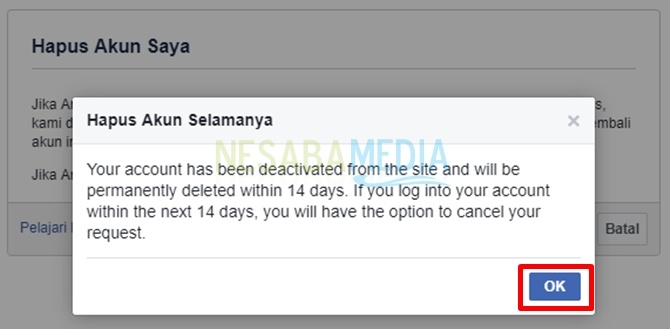
- Facebook poskytuje informácie (zobrazené na obrázku vyššie), že akciu odstránenia účtu Facebook stále môžete vrátiť späť.
- Urobíte to prihlásením na Facebook ako zvyčajne do nasledujúcich 14 dní. Ak nie prihlásenie Počas týchto 14 dní bude váš účet Facebook natrvalo odstránený.
- Po vykonaní vyššie uvedených krokov sa Facebook automaticky vráti na úvodnú stránku skôr prihlásenie.
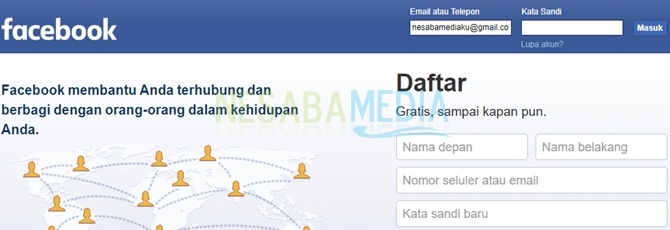
Očakávate pred zablokovaním účtunezabudnite na svoj e-mail a heslo. Môže to byť tak, že zmeníte názor kedykoľvek budete chcieť reaktivovať. Ak by ste chceli niečo požiadať o blokovaní Facebooku sami, vložte ho do stĺpca s komentármi nižšie, áno. Ďakujem.